Kaip ištaisyti prisijungimą nepavyko „Fortnite“ kompiuteryje
Trikčių šalinimo Vadovas / / August 05, 2021
Daugelis žaidėjų pranešė apie klaidą „Nepavyko prisijungti“ „Fortnite“ bandant paleisti žaidimą. Tai visų pirma atsiranda dėl pasenusios žaidimo versijos arba jei susiduriama tarp kelių susietų paskyrų.
Panašu, kad šis klaidų dialogas kyla, kai žaidėjai bando prisijungti prie „Fortnite“. Daugelis žaidėjų taip pat pranešė apie tas pačias problemas „Fortnite“ „Xbox“ ir „Playstation“ konsolėse. Verta paminėti, kad šis klaidos dialogas taip pat gali pasirodyti, jei „Fortnite“ serveriai laikinai neveikia arba jiems atliekama techninė priežiūra.
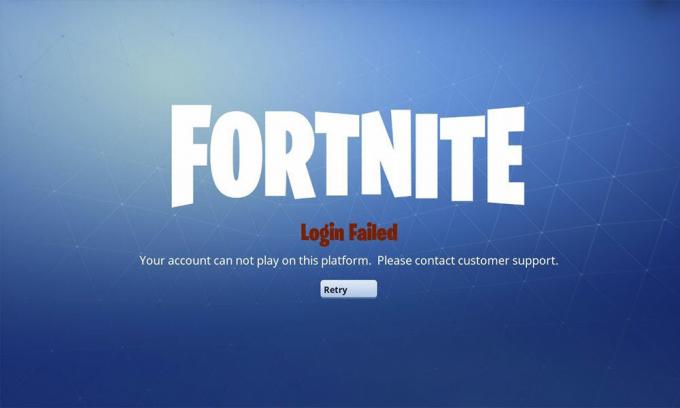
Turinys
-
1 Kaip ištaisyti prisijungimą nepavyko „Fortnite“ kompiuteryje
- 1.1 Preliminarūs sprendimai, kuriuos reikia išspręsti: prisijungti nepavyko „Fortnite“ kompiuteryje
- 1.2 1 sprendimas: atnaujinkite „Fortnite Patch“
- 1.3 2 sprendimas: patikrinkite „Winsock“ duomenis
- 1.4 3 sprendimas: išvalykite DNS talpyklą ir atnaujinkite IP
- 1.5 4 sprendimas: „Windows“ naujinimas
- 1.6 5 sprendimas: naudokite vienkartinį slaptažodį
- 1.7 6 sprendimas: pakeiskite slaptažodį
- 1.8 7 sprendimas: sąskaitos konfliktai
Kaip ištaisyti prisijungimą nepavyko „Fortnite“ kompiuteryje
Jei preliminarūs metodai neišsprendė klaidos „Nepavyko prisijungti“ „Fortnite“, peržiūrėkite mūsų naudingų taisymų sąrašą, kaip išspręsti šią klaidą. Mes rekomenduojame atlikti kiekvieną ištaisymą, net jei vienas ar kitas nepadėjo.
Preliminarūs sprendimai, kuriuos reikia išspręsti: prisijungti nepavyko „Fortnite“ kompiuteryje
Prieš atlikdami išankstinius klaidos „Nepavyko prisijungti“ taisymus „Fortnite“, turėtumėte patikrinti, ar jūsų sistema gali paleisti žaidimą. Pagal „Fortnite“ reikalavimus asmeniniame kompiuteryje turi būti bent 4 procesoriaus branduoliai. Keletas vartotojų pranešė, kad atlikus sistemos ir tinklo paleidimą iš naujo buvo išspręsta problema. Galiausiai patikrinkite, ar veikia „Fortnite“ serveriai, o jei jų nėra, pabandykite prisijungti prie žaidimo vėliau.
1 sprendimas: atnaujinkite „Fortnite Patch“
Bet kokie pleistro versijos konfliktai nuo tada, kai žaidimas buvo iš pradžių įdiegtas, gali sukelti klaidą „Nepavyko prisijungti“ „Fortnite“. Atnaujinus į naujausią stabilų pleistrą, problema gali būti išspręsta.
Čia yra veiksmai, kuriuos turite atlikti, kaip atnaujinti „Fortnite“ pleistro versiją:
- Bėk „Epic Games“ paleidimo priemonė ir pasirinkite krumpliaračio piktogramą
- Raskite Tvarkyti žaidimus ir įgalinti patikrinti Leisti automatinius naujinimus
- Po juo spustelėkite „Fortnite“ ir įgalinti patikrinti Automatiškai atnaujinti „Fortnite“
- Uždaryk „Epic Games“ paleidimo priemonė ir dar kartą patikrinkite
Tai turėtų išspręsti „Fortnite“ klaidą „Nepavyko prisijungti“. Jei problema vis tiek kyla, tęskite kitą sprendimą.
2 sprendimas: patikrinkite „Winsock“ duomenis
Bet kokia „Winsock“ duomenų korupcija ar nedideli neteisingi konfigūravimai gali sukelti „Fortnite“ klaidą „Nepavyko prisijungti“. Atstatę „Winsock“ duomenis į numatytuosius nustatymus, problema gali būti išspręsta.
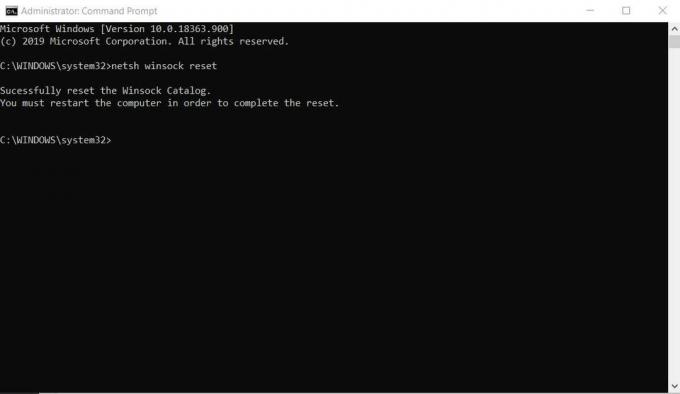
Toliau pateikiami veiksmai, kuriuos turite atlikti, kaip atkurti „Winsock“ duomenis.
- Iš „Windows“ atidarykite komandinė eilutė
- Dešiniuoju pelės mygtuku spustelėkite jį ir pasirinkite Vykdyti kaip administratorių
- Į laukelį įveskite: netsh winsock reset
- Pasirinkite Įveskite
- Iš naujo paleiskite sistemą ir patikrinkite dar kartą
Tai turėtų išspręsti „Fortnite“ klaidą „Nepavyko prisijungti“. Jei problema vis tiek kyla, tęskite kitą sprendimą.
3 sprendimas: išvalykite DNS talpyklą ir atnaujinkite IP
Bet kokia DNS talpyklos korupcija ar nedideli neteisingi konfigūravimai gali sukelti klaidą „Nepavyko prisijungti“ „Fortnite“. Išvalę DNS talpyklą ir iš naujo nustatę IP adresus, galite išspręsti problemą.
Toliau pateikiami veiksmai, kuriuos turite atlikti, kaip išvalyti DNS talpyklą ir iš naujo nustatyti IP:
- Iš „Windows“ atidarykite komandinė eilutė
- Dešiniuoju pelės mygtuku spustelėkite jį ir pasirinkite Vykdyti kaip administratorių
- Į laukelį įveskite šias komandas:
ipconfig / flushdns. ipconfig / release. ipconfig / atnaujinti
Pasirinkite Įveskite kiekvienai komandai lauke, iš naujo paleiskite sistemą ir patikrinkite dar kartą
Tai turėtų išspręsti „Fortnite“ klaidą „Nepavyko prisijungti“. Jei problema vis tiek kyla, tęskite kitą sprendimą.
4 sprendimas: „Windows“ naujinimas
Bet koks konfliktas su „Windows“ sistemos versija ar pasenusiomis „Windows“ tvarkyklėmis gali sukelti „Fortnite“ klaidą „Nepavyko prisijungti“. Atnaujinę į naujausią „Windows“ versiją arba sistemos tvarkykles galite išspręsti problemą.

Toliau pateikiami veiksmai, kuriuos turite atlikti, kad atnaujintumėte į naujausią „Windows“ versiją:
- Iš „Windows“ atidarykite Paieška
- Tipas Windows "naujinimo
- Pasirinkite Windows "naujinimo ir spustelėkite Tikrinti, ar yra atnaujinimų
- Jei yra atnaujinimas, spustelėkite Įdiekite naujinimus
- Norėdami paraginti pasirinkite Taip ir pažymėkite langelį „Sąlygos“
- Spustelėkite Baigti
- Iš naujo paleiskite sistemą ir patikrinkite dar kartą
Čia pateikiami veiksmai, kuriuos turite atlikti, kaip atnaujinti į naujausią „Windows“ versiją iš „Microsoft Windows 8 / 8.1“:
- spauskite ant „Windows“ klavišas + X
- Pasirinkite Komandinė eilutė iš sąrašo
- Lauke įveskite šią komandą: wuauclt / showcheckforupdates
- Jei yra atnaujinimas, spustelėkite Įdiekite naujinimus
- Iš naujo paleiskite sistemą ir patikrinkite dar kartą
Čia pateikiami veiksmai, kuriuos turite atlikti, kaip atnaujinti į naujausią „Windows“ versiją iš „Microsoft Windows 10“:
- spauskite ant „Windows“ klavišas + R
- Vykdymo dialogo lange įveskite šią komandą: „ms-settings“: „Windows“ atnaujinimas
- Jei yra atnaujinimas, spustelėkite Įdiekite naujinimus
- Iš naujo paleiskite sistemą ir patikrinkite dar kartą
Norėdami atnaujinti „Windows“ tvarkyklę, patikrinkite toliau nurodytus veiksmus:
- spauskite ant „Windows“ klavišas + X
- Pasirinkite Įrenginių tvarkytuvė iš sąrašo
- Iš įrenginių tvarkytuvės sąrašo pasirinkite tvarkykles, kad būtų galima atnaujinti
- Dešiniuoju pelės mygtuku spustelėkite įrenginį ir pasirinkite Atnaujinti tvarkyklės programinę įrangą
- Kitas spustelėkite Automatiškai ieškoti atnaujintos tvarkyklės
- Iš naujo paleiskite sistemą ir patikrinkite dar kartą
Tai turėtų išspręsti „Fortnite“ klaidą „Nepavyko prisijungti“. Jei problema vis tiek kyla, tęskite kitą sprendimą.
5 sprendimas: naudokite vienkartinį slaptažodį
Šis metodas neveiks vartotojams, kurie įgalino dviejų veiksnių autentifikavimą. Prisijungę naudodamiesi OTP, galite išvengti naujo slaptažodžio nustatymo ir laikinai išvalyti problemą.
Čia yra veiksmai, kuriuos turite atlikti, kaip prisijungti naudojant OTP:
- Spustelėkite Gaukite vieną kartą slaptažodį iš prisijungimo iššokančiojo lango
- Nurodykite reikiamą el. Pašto adresą ir pasirinkite Siųsti laišką
- Patikrinkite, ar jūsų pašto dėžutėje nėra OTP
Pastaba - „Fortnite“ OTP galioja tik 30 minučių.
Tai turėtų išspręsti „Fortnite“ klaidą „Nepavyko prisijungti“. Jei problema vis tiek kyla, tęskite kitą sprendimą.
6 sprendimas: pakeiskite slaptažodį
Trūkumas tarp serverio ir kliento gali sukelti klaidą „Nepavyko prisijungti“ „Fortnite“. Pakeitus slaptažodį ir iš naujo prisijungus prie jo, problema gali būti išspręsta.
Norėdami pakeisti slaptažodį, turite atlikti šiuos veiksmus:
- Uždarykite paleidimo priemonę
- Eiti į Epiniai žaidimai Oficiali svetainė
- Prisijunkite prie savo paskyros ir pasirinkite Sąskaita
- Meniu šoninėje juostoje pasirinkite Slaptažodis ir sauga
- Pasirinkite Pasikeiskite slaptažodį ir sukurti naują
- Prisijunkite naudodami naują slaptažodį ir patikrinkite dar kartą
Tai turėtų išspręsti „Fortnite“ klaidą „Nepavyko prisijungti“. Jei problema vis tiek kyla, tęskite kitą sprendimą.
7 sprendimas: sąskaitos konfliktai
Konfliktai dėl „Epic Games“ kryžminio pirkimo funkcijos gali sukelti klaidą „Nepavyko prisijungti“ „Fortnite“. Vartotojai, susieję paskyras skirtingose platformose, turės jas atjungti, kad išspręstų problemą.
Toliau pateikiami veiksmai, kuriuos turite atlikti norėdami atjungti konsoles:
- Uždarykite paleidimo priemonę
- Eiti į Epiniai žaidimai Oficiali svetainė
- Prisijunkite prie savo paskyros ir pasirinkite Sąskaita
- Meniu šoninėje juostoje pasirinkite Susietos sąskaitos
- Pasirinkite Atsijungti ant visų konsolių
- Prisijunkite ir patikrinkite dar kartą
Tai užbaigia mūsų vadovą, kaip išspręsti nepavykusią prisijungimo klaidą „Fortnite“. Tikimės, kad vadovaudamiesi mūsų vadovu jūsų problemos bus išspręstos. Jei jums patiko šis vadovas, nepamirškite patikrinti mūsų kito „Windows“ vadovai, Žaidimų vadovai, Socialinė žiniasklaida, „iPhone“ vadovaiir „Android“ vadovai skaityti daugiau. Prenumeruodami mūsų „YouTube“ kanalas padės jums laimėti mūsų 150 USD dovanų konkursą. Jei turite klausimų ar atsiliepimų, komentuokite savo vardą ir el. Pašto ID, ir mes netrukus atsakysime.
Anubhavas Roy yra informatikos inžinerijos studentas, kuris nepaprastai domisi kompiuterių, „Android“ ir kitais dalykais, vykstančiais informacijos ir technologijų pasaulyje. Jis yra apmokytas mašininio mokymosi, duomenų mokslo srityje ir yra programuotojas Python kalba su „Django Framework“.

![Kaip įdiegti „Stock ROM“ į „BLU Vivo XI Plus“ [programinės įrangos failą]](/f/762595e3b04d15fec36098697897e620.jpg?width=288&height=384)
![Atsisiųsti „MIUI 10.3.5.0 Global Stable ROM“, skirtą „Redmi Note 7 Pro“ [V10.3.5.0.PFHINXM]](/f/ce2484570ec0729e154a8ed1155a41ab.jpg?width=288&height=384)
![Kaip įdiegti „Stock ROM“ „Panasonic Eluga X1“ [Firmware Flash File]](/f/baf2be307d52ca7a900f1f2b5b343df3.jpg?width=288&height=384)